Frage
Problem: Wie behebt man den Fehler „App wurde nicht in der erforderlichen Zeit gestartet“ unter Windows 10?
Hallo! Ich bekomme von Zeit zu Zeit die Fehlermeldung "App wurde nicht in der erforderlichen Zeit gestartet". Brauchen Sie Hilfe!
Gelöste Antwort
„App wurde nicht in der erforderlichen Zeit gestartet“ ist ein Anwendungsfehler, der unter Windows 10 vorherrscht. Personen werden durch diesen Popup-Fehler belästigt, wenn sie versuchen, einige der integrierten Windows-Apps zu starten, z. B. Cortana,
[1] Edge, Paint, Rechner, Windows-Fotobetrachter,[2] oder sogar speichern.Obwohl dieser Fehler manchmal nur eine einzelne Anwendung betrifft, berichteten leider die meisten Benutzer, dass beim Versuch, eine Vielzahl von Anwendungen zu öffnen, der Fehler „App wurde nicht in der erforderlichen Zeit gestartet“ ausgegeben wird. Es kann mehr als einen Grund geben, warum Sie diesen nervigen Fehler sehen und Ihre Programme nicht richtig starten können.
Obwohl dies nach einer miserablen Erfahrung klingt, aufgrund derer Sie einen Computer möglicherweise nicht normal verwenden können, gibt es eine Lösung, die nicht viel Zeit und Mühe erfordert. Der Fehler kann aufgrund von Dateibeschädigungen, falschen DNS-Einstellungen und anderen Optionen auftreten. Folgendes sollten Sie für die Fehlerbehebung versuchen:
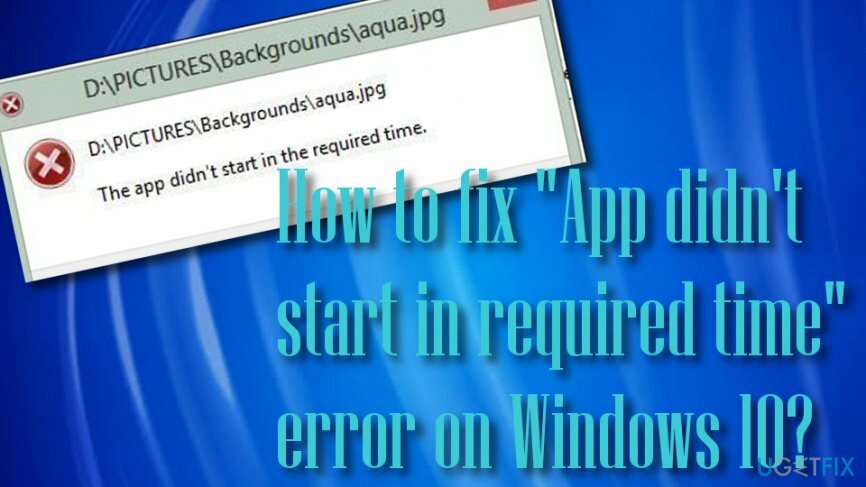
Wie behebt man den Fehler „App wurde nicht in der erforderlichen Zeit gestartet“ unter Windows 10?
Um ein beschädigtes System zu reparieren, müssen Sie die lizenzierte Version von. erwerben Reimage Reimage.
Hier sind einige grundlegende Tipps, die Sie zuerst ausprobieren können, um "App wurde nicht in der erforderlichen Zeit gestartet" auf Ihrem Windows 10-Computer zu beheben:
- Starten Sie Ihren PC neu;
- Lauf Fehlerbehebung für Windows-Apps;
- Installieren Sie verfügbare Windows-Updates;
- Deaktivieren Sie Ihr Antivirenprogramm vorübergehend;
- Führen Sie einen vollständigen Systemscan mit einem professionellen PC-Optimierungstool durch. Wir empfehlen es auszuprobieren ReimageMac-Waschmaschine X9.
- Installieren Sie die Anwendung, die den Fehler auslöst, neu (wenn das Problem nur eine App betrifft);
Wenn keiner dieser Schritte geholfen hat und der Fehler weiterhin besteht, liegt möglicherweise an einer anderen Stelle Ihres Computersystems ein Problem vor. Beachten Sie dazu bitte die folgenden Fixes und führen Sie jeden Schritt genau nach Bedarf aus:
Abhilfe 1. DNS-Einstellungen ändern
Um ein beschädigtes System zu reparieren, müssen Sie die lizenzierte Version von. erwerben Reimage Reimage.
Der Übeltäter für den Fehler "Die App wurde nicht in der erforderlichen Zeit gestartet" kann ein falscher DNS sein[3] die Einstellungen. Daher sollten Sie diese überprüfen und bei Bedarf ändern:
- Klicken Win-Taste + R, Typ cmd in die Kiste und drücke Eingeben.
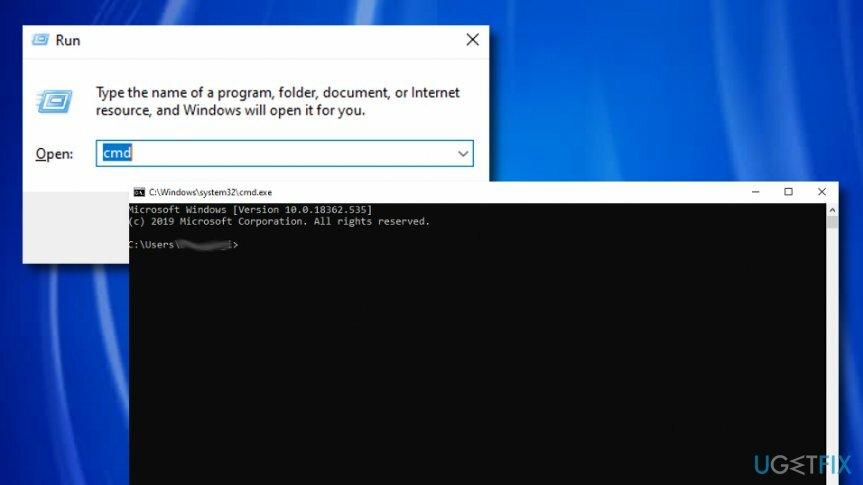
- Wenn die Eingabeaufforderung geöffnet wird, geben Sie ein ipconfig /flushdns Befehl hinein und drücke Eingeben.
- Schließen Sie dann die Eingabeaufforderung.
- Drücken Sie Win-Taste + R, Typ ncpa.cpl, und klicke OK um die Netzwerkverbindung zu öffnen.
- Um die DNS-Einstellungen zu aktualisieren, suchen Sie Ihren Netzwerkadapter, klicken Sie mit der rechten Maustaste darauf und wählen Sie Eigenschaften.
- Suchen Sie das Internet Protocol Version 4 (TCP/IPv4) und klicken Sie darauf, sodass es grau hervorgehoben wird. Wählen Eigenschaften.
- Markiere die Verwenden Sie die folgenden DNS-Serveradressen Möglichkeit.
- Eingeben 8.8.8.8 als bevorzugter DNS-Server.
- Eingeben 8.8.4.4 als alternativer DNS-Server.
- Klicken OK und schließen Sie alle verbleibenden Fenster.
Abhilfe 2. Sicherheitsberechtigungen für Windows-Ordner ändern
Um ein beschädigtes System zu reparieren, müssen Sie die lizenzierte Version von. erwerben Reimage Reimage.
Diese Methode kann Ihnen helfen, mit dem Fehlercode „App wurde nicht in der erforderlichen Zeit gestartet“ auf Ihrem Windows 10-Computer umzugehen. Befolgen Sie die folgenden Richtlinien, um diesen Fix erfolgreich zu beheben:
- Offen C: partitionieren und finden Sie die Windows-Ordner.
- Klicken Sie mit der rechten Maustaste darauf und wählen Sie Eigenschaften.
- Öffne das Sicherheit Tab und wählen Sie alle Bewerbungspakete Option unter Gruppe oder Benutzernamen.
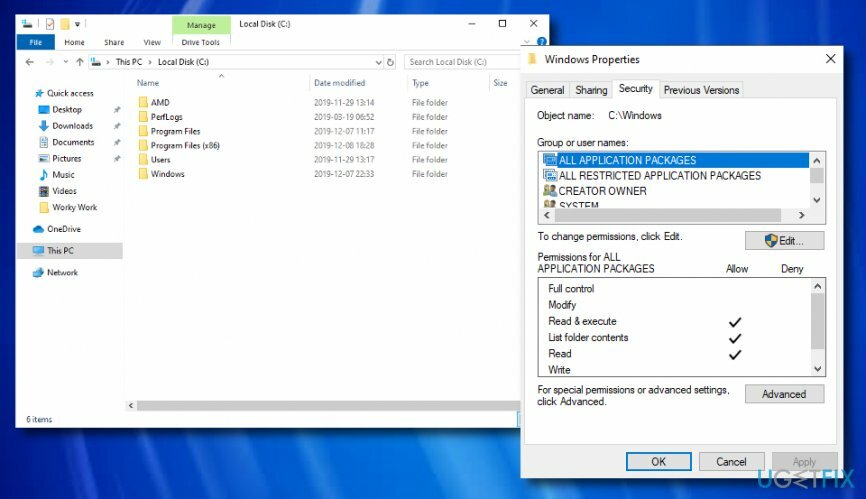
- Markieren Sie die Kontrollkästchen für die ausgewählten Gruppenberechtigungen.
- Überprüfen Sie, ob Lesen & ausführen, Ordnerinhalt auflisten und Lesen aktiviert sind. Wenn dies der Fall ist, sollten Sie keine weiteren Eingriffe vornehmen. Falls einige davon deaktiviert waren, wählen Sie Fortschrittlich.
- Wählen Berechtigungen ändern.
- Das solltest du sehen TrustedInstaller als die Eigentümer standardmäßig. Wenn der Besitzer in Ihrem System nicht TrustedInstaller ist, ändern Sie ihn, indem Sie auswählen Veränderung.
- Klicken Fortschrittlich und dann Jetzt finden.
- Wählen Sie Ihr Konto aus und klicken Sie auf OK zweimal.
- Klicken Sich bewerben und OK um die Änderungen zu speichern.
- Drücke den Fortschrittlich und klicken Sie dann auf Berechtigungen ändern Taste.
- Wählen Hinzufügen und klicke Wählen Sie einen Prinzipal aus.
- Eingeben alle Bewerbungspakete in dem Geben Sie den auszuwählenden Objektnamen ein.
- Klicken Namen überprüfen und dann OK.
- Stellen Sie die Typ zu Erlauben, Sich bewerben zu Dieser Ordner, Unterordner und Dateien.
- markieren Lesen & ausführen, Ordnerinhalt auflisten und Lesen in den Grundberechtigungen mit einem Häkchen und drücken Sie OK.
- markieren Ersetzen Sie alle Berechtigungseinträge für untergeordnete Objekte und drücke Sich bewerben.
- Klicken OK um die Änderungen zu speichern.
- Wiederholen Sie die gleichen Schritte mit den Ordnern C:\\Users, C:\\Program Files und C:\\Program Files (x86).
Abhilfe 3. Führen Sie einen SFC-Scan durch, um nach beschädigten Dateien zu suchen
Um ein beschädigtes System zu reparieren, müssen Sie die lizenzierte Version von. erwerben Reimage Reimage.
Möglicherweise wissen Sie nicht, dass auf Ihrem Windows-Computersystem eine Dateibeschädigung vorliegt, die das Erscheinen des Fehlercodes „App wurde nicht in der erforderlichen Zeit gestartet“ ausgelöst hat. Wenn Sie herausfinden möchten, ob dies die Ursache für Ihr Problem ist, führen Sie die folgenden Schritte aus:
- Gehe zu Windows-Suche und geben Sie ein „cmd“.
- Wähle aus Eingabeaufforderung Option und klicken Sie auf Ausführen als Administrator.
- Geben Sie anschließend ein sfc /scannow nach dem blinkenden Cursor und drücken Sie die Eingeben Schlüssel.

- Warten Sie, bis der Befehl abgeschlossen ist, und starten Sie Ihr Computersystem neu.
Repariere deine Fehler automatisch
Das Team von ugetfix.com versucht sein Bestes zu tun, um den Benutzern zu helfen, die besten Lösungen zur Beseitigung ihrer Fehler zu finden. Wenn Sie sich nicht mit manuellen Reparaturtechniken abmühen möchten, verwenden Sie bitte die automatische Software. Alle empfohlenen Produkte wurden von unseren Fachleuten getestet und freigegeben. Tools, mit denen Sie Ihren Fehler beheben können, sind unten aufgeführt:
Angebot
mach es jetzt!
Fix herunterladenGlück
Garantie
mach es jetzt!
Fix herunterladenGlück
Garantie
Wenn Sie Ihren Fehler mit Reimage nicht beheben konnten, wenden Sie sich an unser Support-Team. Bitte teilen Sie uns alle Details mit, die wir Ihrer Meinung nach über Ihr Problem wissen sollten.
Dieser patentierte Reparaturprozess verwendet eine Datenbank mit 25 Millionen Komponenten, die jede beschädigte oder fehlende Datei auf dem Computer des Benutzers ersetzen können.
Um ein beschädigtes System zu reparieren, müssen Sie die lizenzierte Version von. erwerben Reimage Tool zum Entfernen von Malware.

Ein VPN ist entscheidend, wenn es um geht Benutzerdatenschutz. Online-Tracker wie Cookies können nicht nur von Social-Media-Plattformen und anderen Websites verwendet werden, sondern auch von Ihrem Internetdienstanbieter und der Regierung. Auch wenn Sie die sichersten Einstellungen über Ihren Webbrowser vornehmen, können Sie dennoch über Apps verfolgt werden, die mit dem Internet verbunden sind. Außerdem sind datenschutzorientierte Browser wie Tor aufgrund der geringeren Verbindungsgeschwindigkeiten keine optimale Wahl. Die beste Lösung für Ihre ultimative Privatsphäre ist Privater Internetzugang – online anonym und sicher sein.
Datenwiederherstellungssoftware ist eine der Optionen, die Ihnen helfen könnten Stellen Sie Ihre Dateien wieder her. Wenn Sie eine Datei einmal gelöscht haben, löst sie sich nicht in Luft auf – sie verbleibt auf Ihrem System, solange keine neuen Daten darauf geschrieben werden. Datenwiederherstellung Pro ist eine Wiederherstellungssoftware, die nach Arbeitskopien gelöschter Dateien auf Ihrer Festplatte sucht. Durch die Verwendung des Tools können Sie den Verlust wertvoller Dokumente, Schularbeiten, persönlicher Bilder und anderer wichtiger Dateien verhindern.